Procreate 使用手册
抱歉,在复制到你的剪贴板时遇到问题。
试试直接复制下方链接。
字体
探索一系列 Procreate 默认字体和 iOS 系统字体,或轻松导入、拖曳丢放你自己喜爱的字体一同玩转。
已安装字体
使用多种系列自带字体,字形排版片刻不等人。
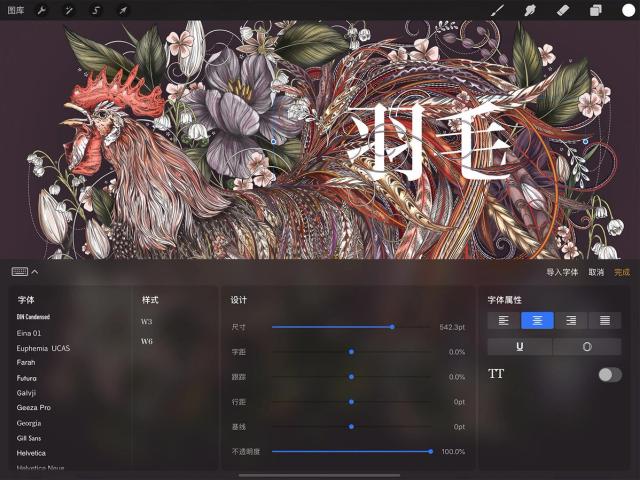

Procreate 字体
Procreate 随安装自带三种字体。
Procreate 字体为 Eina、Impact 和 Jack Armstrong BB。
Eina 是一个综合性黑体字型;清晰易读的字形适合简单端庄的用途。
Impact 是一个适合标题和标示牌的吸睛粗体字型。
Jack Armstrong BB 趣味性高、以漫画为启发,适合漫画文本及受众家庭的设计。
iOS系统字体
你能在 Procreate 中使用 iOS 每个字体。
你的 iPad 自带将近一百种字体让你自由在创作和设计中使用;这些字型涵盖趣味性、专业性、草书或全大写、手写或书写体。字体种类和数量依你的硬件及 iOS 版本而定。
浏览字体
快速滑动浏览 字体 清单来预览你的 iPad 上所有可用字体。
想要预览可用字体,首先在文件上添加文本,前往编辑文本面板并浏览 字体 清单;字体 清单以英文字母排序。
每个字体的名称同时显示该字体外观,所以你可以透过滑动清单将它们一览无遗。
又或者,你可以从清单中点选任一字体并看到它实时套用在你选定的文字上。
导入字体
发掘多种 Procreate 导入你个人字体的方法。
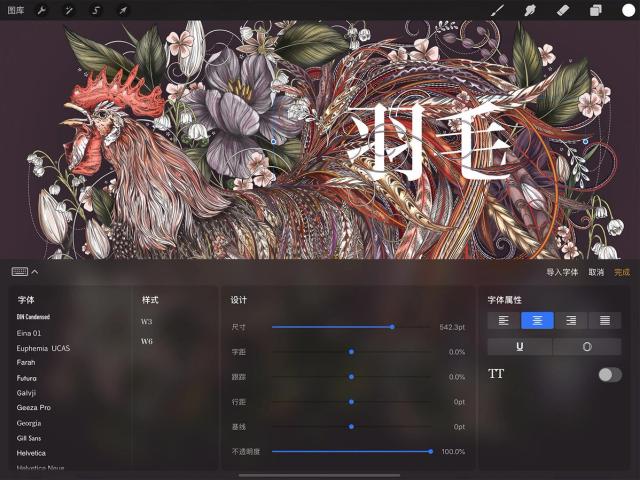

透过 Procreate 界面、“隔空投送”、“文件”应用、拖曳丢放或批量方式导入你喜爱的字体。
Procreate 支持导入TTC、TTF 和 OTF 格式文件。
小窍门
若你将下载的字体为 ZIP 文件,你必须先解压缩后才能导入 Procreate。
编辑文本界面
在 Procreate 内导入字体。
点击 操作 > 添加 > 添加文本;一旦你依喜好编辑文字后,点击 编辑样式 > 导入字体。
自此你能透过“文件”应用浏览你存储字型的文件夹,点击文件即可导入,你将会在 Procreate 的 字体 清单中看到你的字体文件。
拖曳丢放
从你的 iPad “文件”应用拖曳字体文件并丢放至 Procreate 中。
用分屏模式启动 iOS “文件”应用并找到你的字体文件夹,再拖曳你选定的字体文件丢放至 Procreate 中;该字体即会马上出现在 字体 清单中。
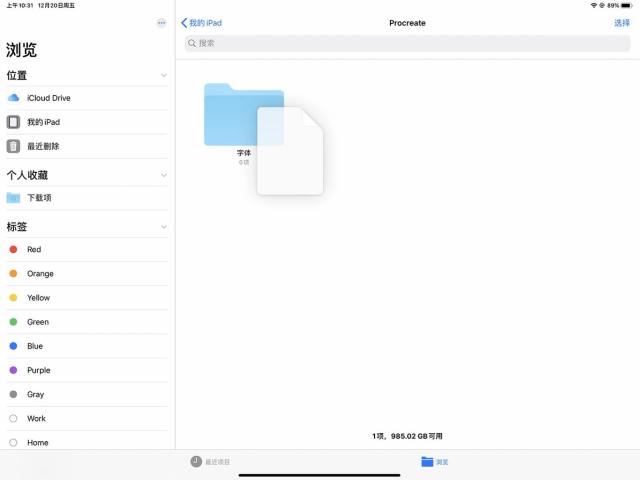
“文件”应用
下载并存储字体文件至“文件”应用中,再将它拖放至 Procreate 的字体文件夹。
启动 iOS 文件应用并找到你的字体文件夹,点击并长按你的选定字体,接着用另一支手指点击 我的 iPad > Procreate > 字体 文件夹,这是所有导入字体的存储文件夹;将选定字体放进此文件夹中即可安装。
小窍门
你可以从此文件夹删除字体来删除安装于 Procreate 中的字体。
隔空投送
从你的苹果计算机中使用“隔空投送”导入字体至 Procreate 里。
首先确认你的苹果电脑和 iPad 上的隔空投送功能皆启用。
在你的电脑上打开 访达 并找到你的字体文件夹,选定一个或多个字体文件。
使用控制键并点击文件,选择 分享 > 隔空投送 并从清单中选定你的 iPad。
一个视窗将跳出并询问打开文件的位置,从清单中选择“ Procreate ”。
你的字体文件即会马上出现在 编辑字体 界面中的字体清单中随时让你使用。
抱歉,在复制到你的剪贴板时遇到问题。
试试直接复制下方链接。